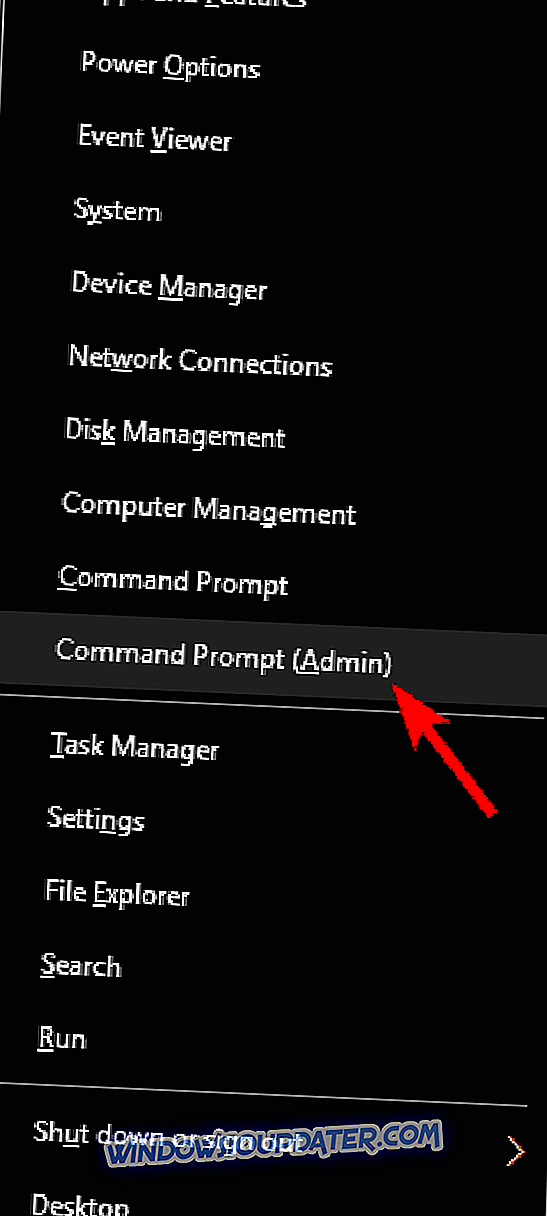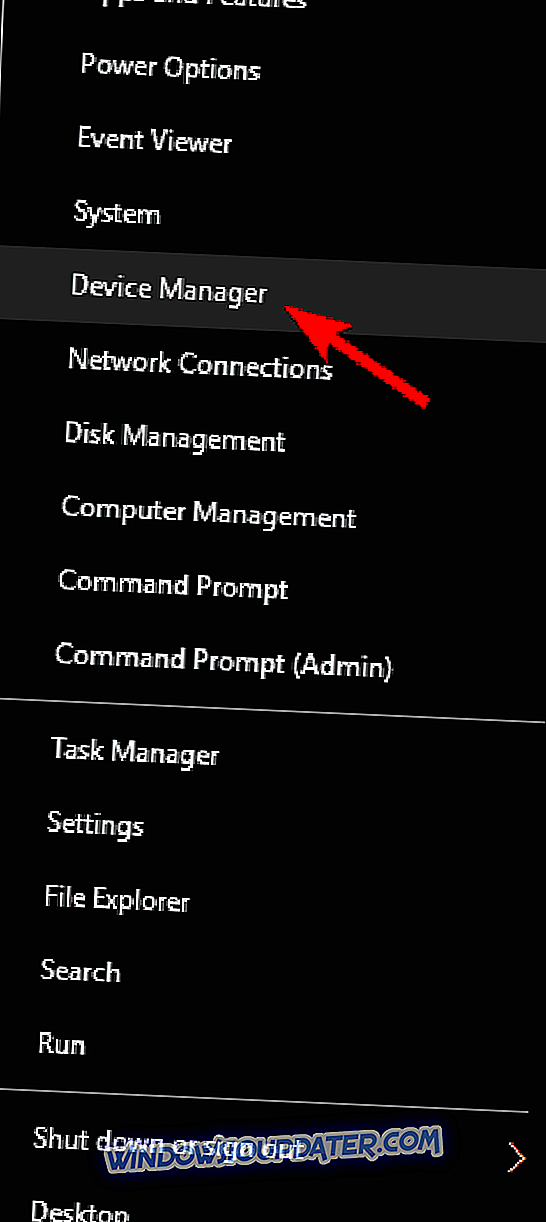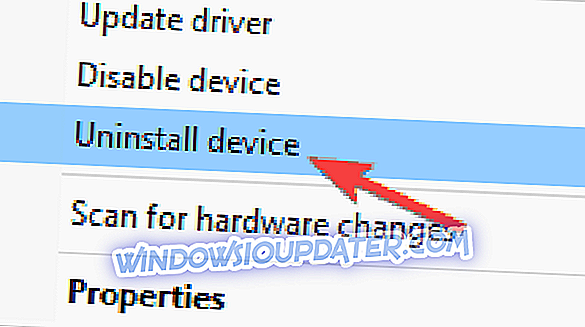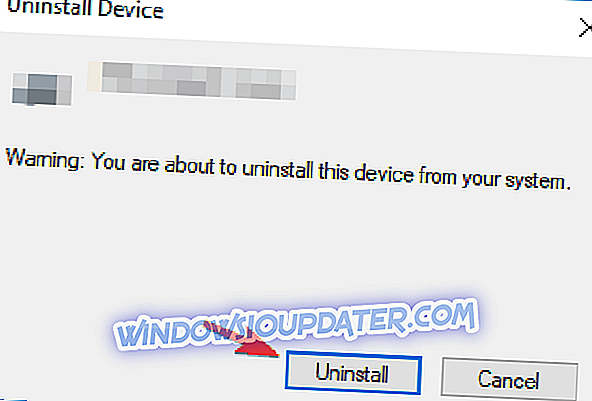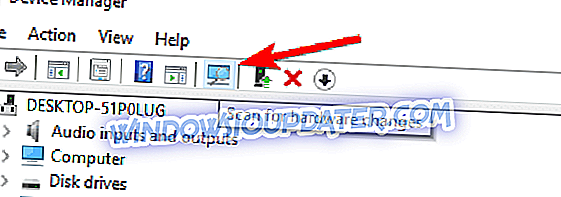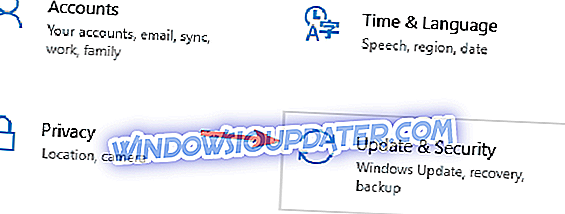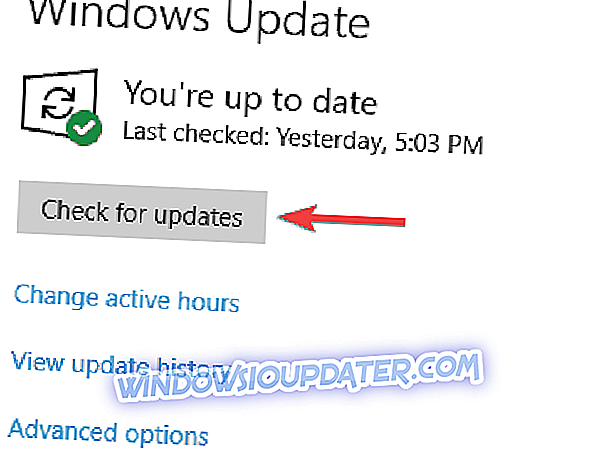Přestože se systém Windows 10 stává nejoblíbenějším systémem Windows na trhu, má stále příležitostné chyby. Když už mluvíme o chybách, uživatelé hlásili problémy s opencl.dll ve Windows 10, a dnes se pokusíme opravit.
Jak opravit problémy Opencl.dll v systému Windows 10
Opencl.dll je důležitý soubor, a pokud tento soubor chybí, můžete narazit na různé problémy. Pokud jde o problémy, jsou zde některé problémy hlášené uživateli:
- Opencl.dll chybí Windows 10, 8, 7 - Podle uživatelů se tento problém může objevit v jakékoli verzi systému Windows, ale měli byste být schopni problém vyřešit jedním z našich řešení.
- Poškozený soubor Opencl.dll - Někdy se tento soubor může poškodit, ale problém můžete vyřešit jednoduše pomocí souboru ISO systému Windows 10 a příkazu DISM.
- Opencl.dll chybí z vašeho počítače - Pokud tento soubor chybí v počítači, nemusí být možné spustit určité aplikace, ale můžete vždy kopírovat soubor z jiného počítače.
- Chybí Opencl.dll AMD - Podle uživatelů se tento problém může objevit kvůli ovladačům vaší grafické karty a problém je třeba aktualizovat na nejnovější verzi.
- Nelze nalézt Opencl.dll - Někdy nemusí být potřebné soubory nalezeny, ale měli byste být schopni problém vyřešit jednoduše instalací nejnovějších aktualizací systému Windows.
Řešení 1 - Aktualizujte jednotky grafické karty

Jak jsme již zmínili, opencl.dll souvisí s vaší grafickou kartou, takže je moudré kontrolovat nejnovější aktualizace ovladačů. Chcete-li to provést, přejděte na webové stránky výrobce grafické karty a vyhledejte model grafické karty. Zkontrolujte nejnovější ovladače a nainstalujte je. Po instalaci nejnovějších ovladačů zkontrolujte, zda byl problém vyřešen.
Doporučujeme také tento nástroj třetích stran (100% bezpečný a testovaný námi) automaticky stahovat všechny zastaralé ovladače v počítači.
Řešení 2 - Použijte Windows Image File
Chcete-li to provést, budete muset mít Windows 10 ISO přesné sestavení, které jste nainstalovali. Musíme zmínit, že toto řešení je o něco pokročilejší, takže pokud nevíte, jak to udělat, je nejlepší kontaktovat odborníka.
- Namontujte obraz ISO.
- Spustit příkazový řádek jako admin.
- Vytvořte dočasný adresář pro připojení obrazového souboru Windows pomocí následujícího příkazu:
- mkdir C: WIM
- Připojit soubor WIM:
- Dism / Mount-Wim /WimFile:D:zdroje.wim / index: 1 / MountDir: C: WIM / ReadOnly
- Spustit DISM:
- Dism / Online / Clean-Image / RestoreHealth / Zdroj: C: WIM Windows / LimitAccess
- Po dokončení procesu odpojte obraz a smažte složku vytvořenou v kroku 3:
- Dism / Unmount-Wim / MountDir: C: WIM / Discard
- rmdir C: WIM
- Restartuj svůj počítač.
Pokud máte stále problémy s vašimi soubory .DLLs nebo se jim chcete vyhnout do budoucna, doporučujeme vám tento nástroj stáhnout (100% bezpečný a testovaný námi), aby se vyřešily různé problémy s počítačem, například chybějící nebo poškozené. .DLLs, selhání hardwaru, ale také ztráta souborů a malware.
Řešení 3 - Zkopírujte chybějící soubor
Podle uživatelů, jeden způsob, jak se vypořádat s problémy Opencl.dll je zkopírovat chybějící soubor ručně. K tomu je obvykle nejlepší kopírovat soubor ručně z jiného počítače.
Chcete-li problém vyřešit, jednoduše zkopírujte soubor do adresáře C: Windows System32 . Pokud používáte 64bitovou verzi systému Windows, je třeba zkopírovat chybějící soubor také do adresáře C: Windows SysWOW64 .
Před kopírováním těchto souborů se ujistěte, že jste vytvořili zálohu původních souborů. Jakmile přepíšete původní soubory, musíte nové soubory zaregistrovat. Chcete-li to provést, proveďte následující:
- Stisknutím klávesy Windows + X otevřete nabídku Win + X. Nyní zvolte Příkazový řádek (Admin) nebo PowerShell (Admin) .
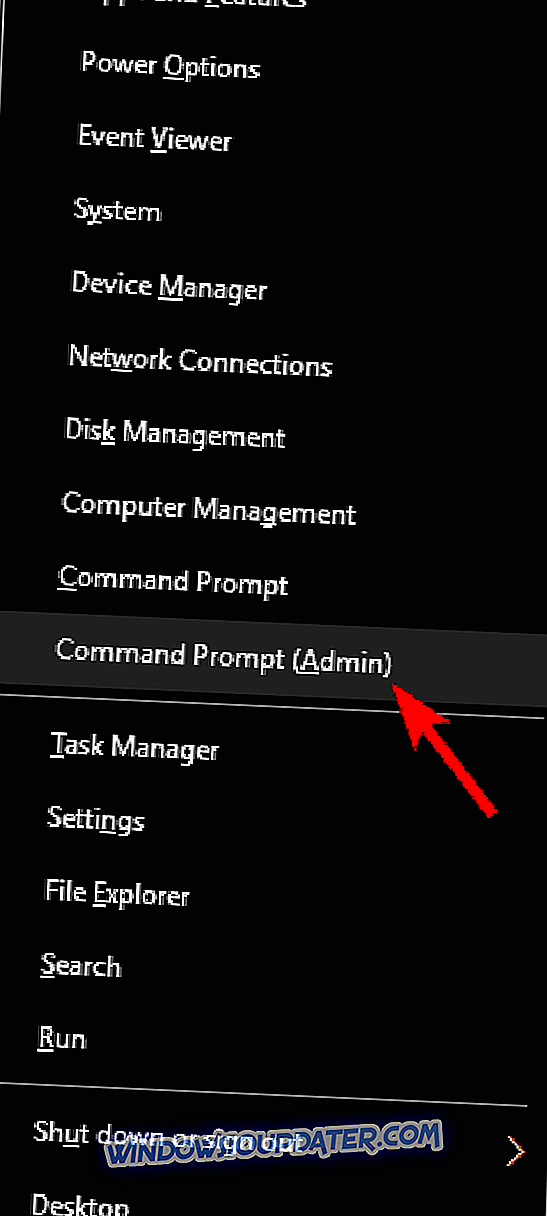
- Nyní zadejte příkaz regsvr32 opencl.dll a stiskněte klávesu Enter .
Po tom by měl být problém se souborem DLL vyřešen.
Několik uživatelů uvedlo, že můžete soubor zkopírovat z jiného adresáře v počítači. Podle uživatelů je soubor umístěn v adresáři ovladačů Nvidia a stačí jej zkopírovat následujícím způsobem:
- Přejděte na C: Program Files NVIDIA Corporation Otevřete adresář. Vyhledejte OpenCL64.dll, klepněte na něj pravým tlačítkem myši az nabídky vyberte příkaz Kopírovat .
- Přejděte do adresáře C: WINDOWS System32 a vložte jej tam. Nezapomeňte změnit jeho název z OpenCL64.dll na OpenCL.dll .
Poté by měl být problém vyřešen a vše začne znovu fungovat.
Řešení 4 - Stáhněte si nejnovější běhový balíček OpenCL
Pokud máte problémy s Opencl.dll, můžete problém vyřešit jednoduše stažením běhového balíčku OpenCL. Podle uživatelů si můžete stáhnout runtime OpenCL přímo z webových stránek společnosti Intel.
Jakmile je runtime staženo, spusťte instalační soubor. Po instalaci všeho by měl být problém vyřešen.
Řešení 5 - Odinstalujte ovladače grafické karty a proveďte skenování DISM
Podle uživatelů, Opencl.dll souvisí s ovladači vaší grafické karty, a aby se problém vyřešil, doporučuje se odinstalovat ovladače grafické karty a přepnout na výchozí ovladače. Postupujte takto:
- Stiskněte klávesu Windows + X a ze seznamu vyberte položku Správce zařízení .
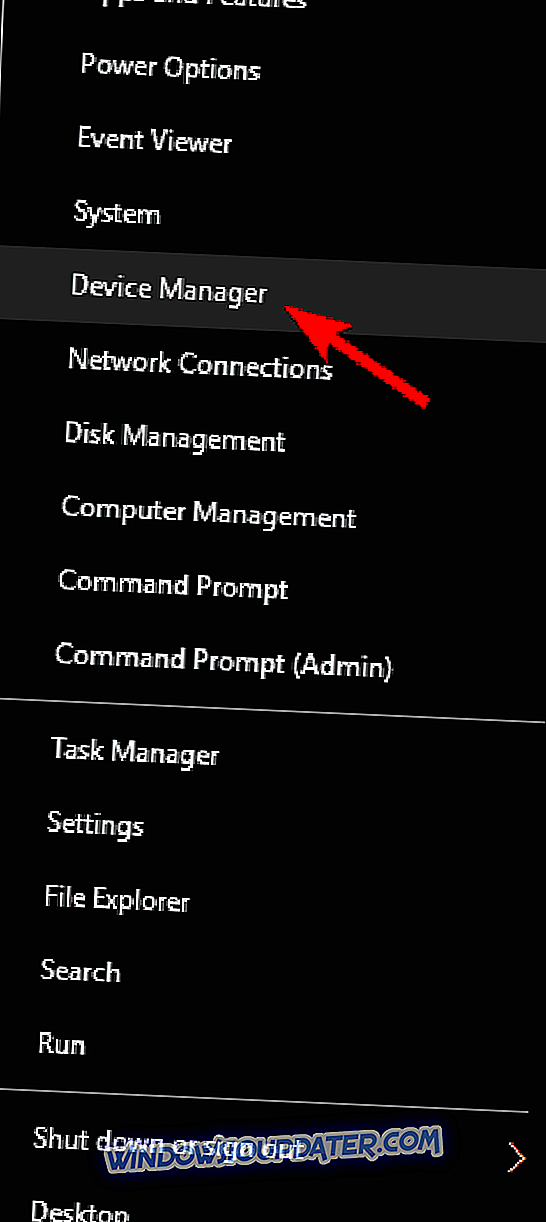
- Vyhledejte ovladač grafické karty, klepněte na něj pravým tlačítkem myši a vyberte příkaz Odinstalovat zařízení .
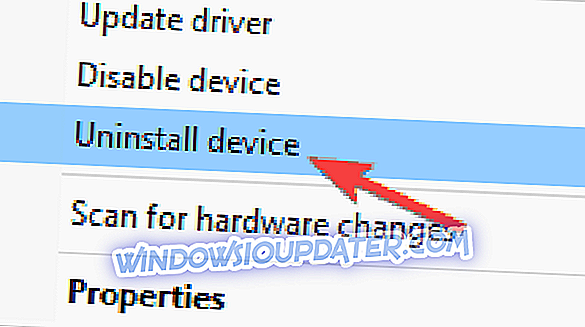
- Zobrazí se potvrzovací menu. Pokud je k dispozici, zaškrtněte políčko Odebrat software ovladače pro toto zařízení . Nyní klikněte na tlačítko Odinstalovat .
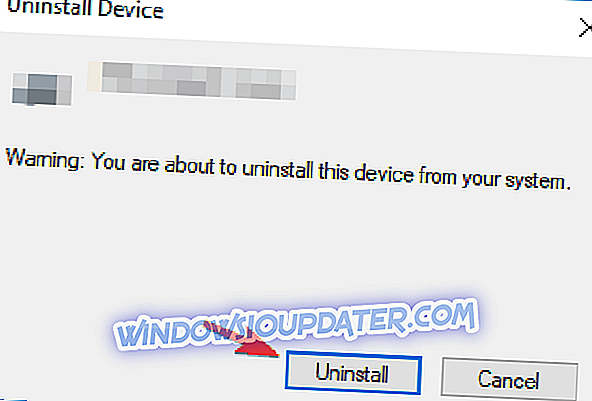
- Po odstranění ovladače klepněte na ikonu Vyhledat změny hardwaru a systém automaticky nainstaluje chybějící ovladače.
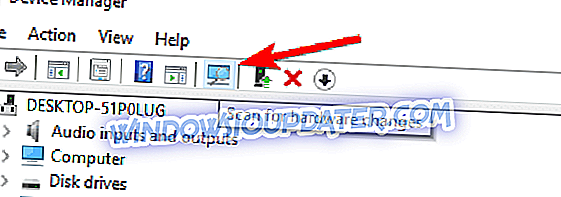
Můžete také odebrat ovladače pomocí řešení od jiného výrobce, například odinstalačního programu Display Driver Uninstaller . Jedná se o freeware nástroj třetích stran, který může odstranit všechny ovladače zobrazení spolu se všemi jeho soubory z počítače.
Po odstranění ovladače opakujte kroky od řešení 2 a opravte systém.
Řešení 6 - Zabraňte automatickému aktualizování ovladače
Podle uživatelů, aby se tento problém vyřešil, je třeba zabránit automatickému aktualizaci ovladače grafické karty. Pokud máte již nainstalovaný ovladač grafické karty, odinstalujte jej ze Správce zařízení .
Nyní musíte zabránit tomu, aby systém Windows automaticky aktualizoval ovladač. Poté proveďte stažení nejnovějšího ovladače od výrobce grafické karty a nainstalujte jej. Jakmile je ovladač nainstalován, problém s opencl.dll bude zcela vyřešen.
Řešení 7 - Zakažte vyhrazenou grafickou kartu
Problémy Opencl.dll jsou obvykle způsobeny ovladači grafické karty a pokud problém nelze vyřešit, doporučuje se dočasně zakázat vyhrazenou grafickou kartu.
Mějte na paměti, že se jedná pouze o řešení, a dokud nejsou vydány správné ovladače, doporučuje se použít integrovanou grafickou kartu. Vaše integrovaná grafická karta nemusí být schopna zvládnout nejnovější hry, ale alespoň váš počítač bude stabilní, abyste mohli bez problémů provádět nejzákladnější úkoly.
Chcete-li zakázat grafickou kartu, zkontrolujte software grafické karty v počítači. Alternativně můžete zakázat grafickou kartu přímo z BIOSu .
Řešení 8 - Proveďte skenování DISM a SFC
Uživatelé zjistili, který adresář způsobuje problémy s opencl.dll, a za účelem vyřešení problému stačí spustit skenování DISM a SFC. Postupujte takto:
- Namontujte obraz ISO systému Windows 10.
- Spusťte příkazový řádek jako správce a spusťte následující příkazy:
- Dism / Online / Cleanup-Image / RestoreHealth / Zdroj: esd: F: zdroje.esd 1 Windows WinSxS wow64_microsoft-windows-r..xwddmdriver-wow64-c_31bf3856ad364e35_10.0.10586.0_none_3dae054b10910822
- sfc / scannow
Poté by měl být problém zcela vyřešen.
Řešení 9 - Nainstalujte nejnovější aktualizace
To může být jen chyba systému Windows 10, a stejně jako většina chyb systému Windows, můžete ji opravit nejnovějšími aktualizacemi. Společnost Microsoft tvrdě pracuje na vyřešení různých problémů se systémem Windows a pokud chcete zajistit, aby byl váš systém bez chyb, doporučujeme vám, abyste systém udržovali v aktuálním stavu.
Ve výchozím nastavení systém Windows 10 nainstaluje chybějící aktualizace automaticky, ale někdy může chybět aktualizace nebo dvě. Aktualizace však můžete vždy zkontrolovat ručně následujícím způsobem:
- Stisknutím klávesy Windows + I otevřete aplikaci Nastavení .
- Přejděte do sekce Aktualizace a zabezpečení .
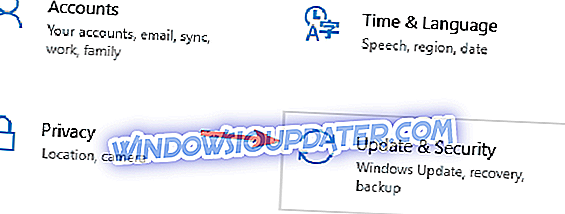
- Klepněte na tlačítko Zkontrolovat aktualizace .
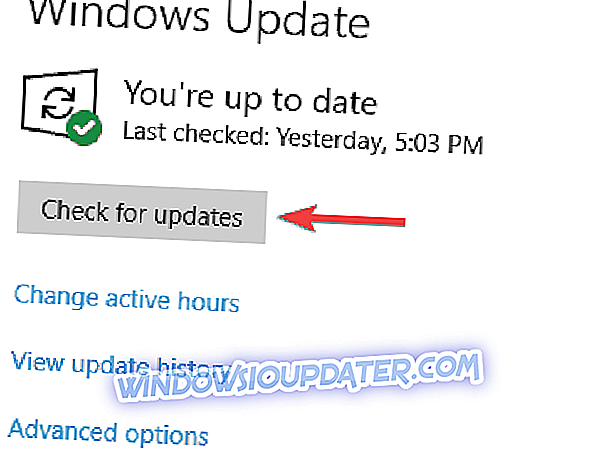
Systém Windows nyní zkontroluje dostupné aktualizace a automaticky je stáhne na pozadí. Jakmile budou aktualizace staženy, restartujte počítač a nainstalujte je.
To je o tom, doufám, že tento článek vám pomohl vyřešit problémy s Opencl.dll na vašem počítači. Chcete-li se dozvědět více o řešení problému s chybějícími soubory DLL ve Windows 10, podívejte se na tento článek.
Pokud máte nějaké připomínky nebo otázky, napište je níže.